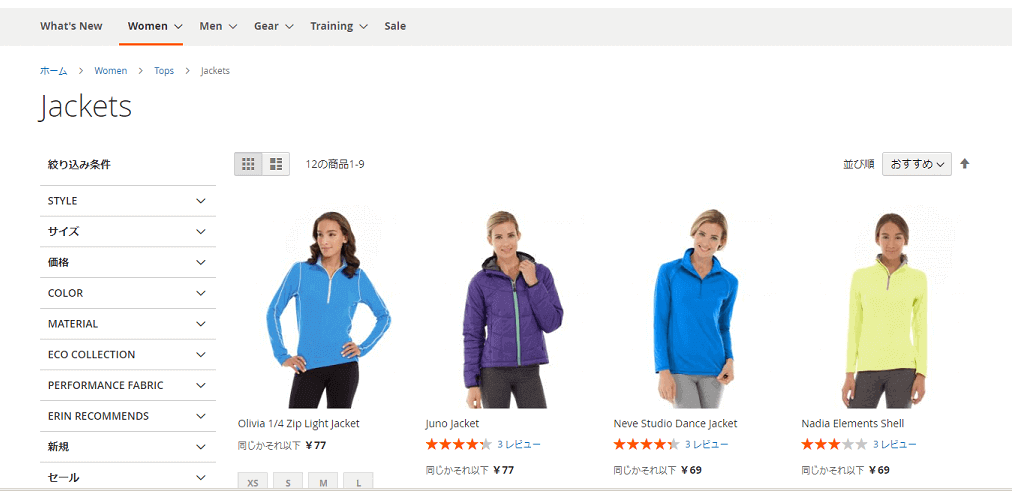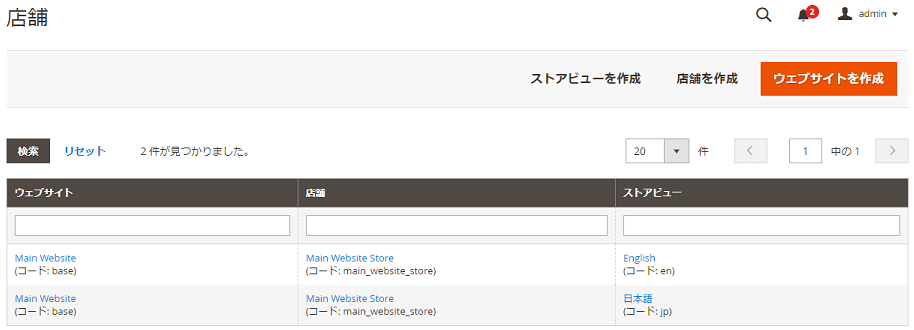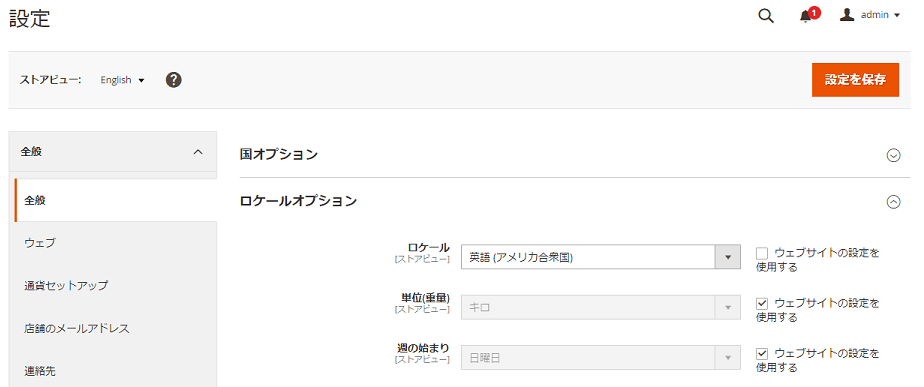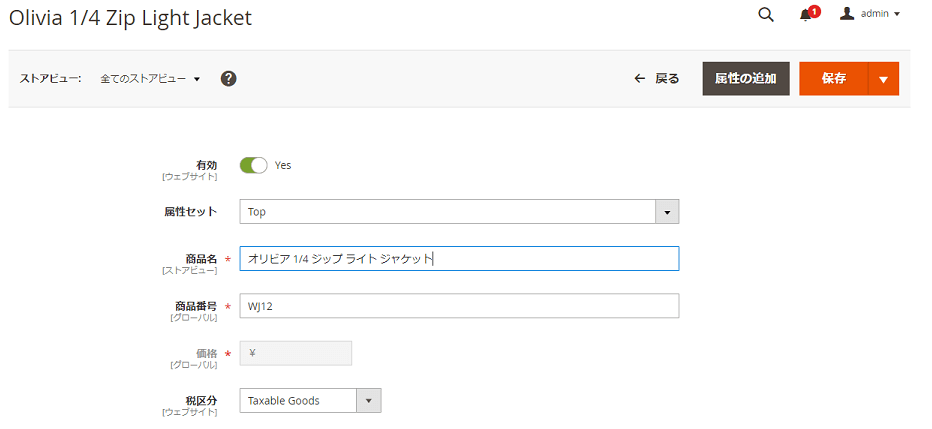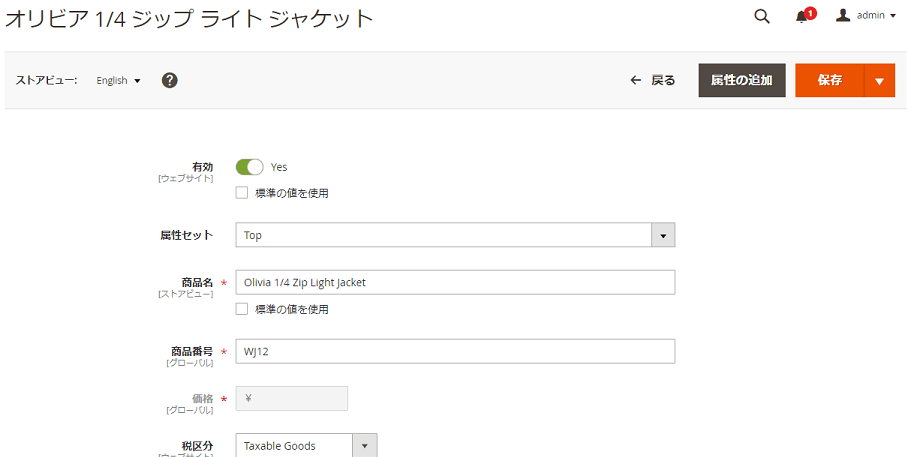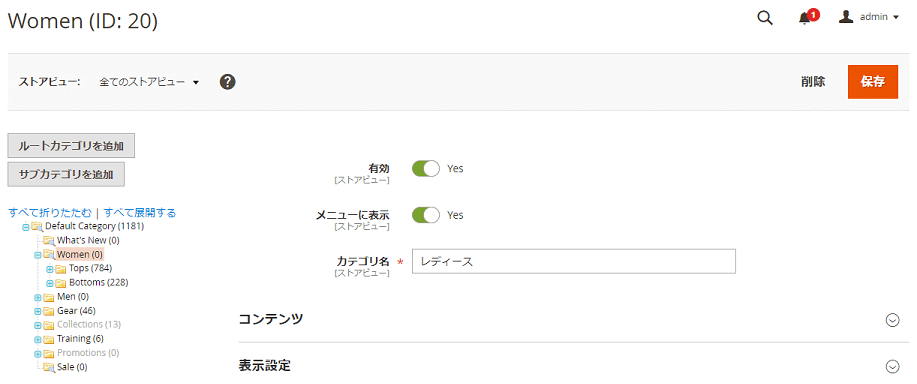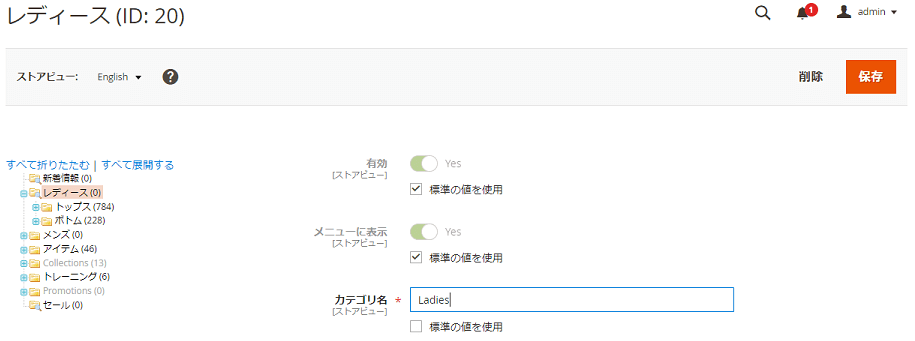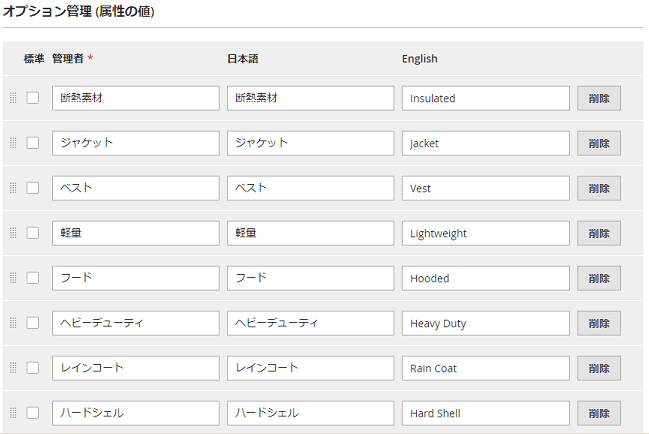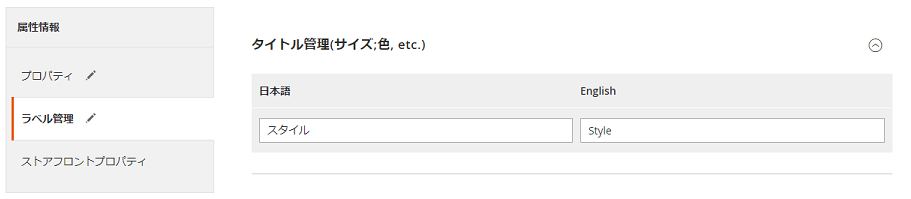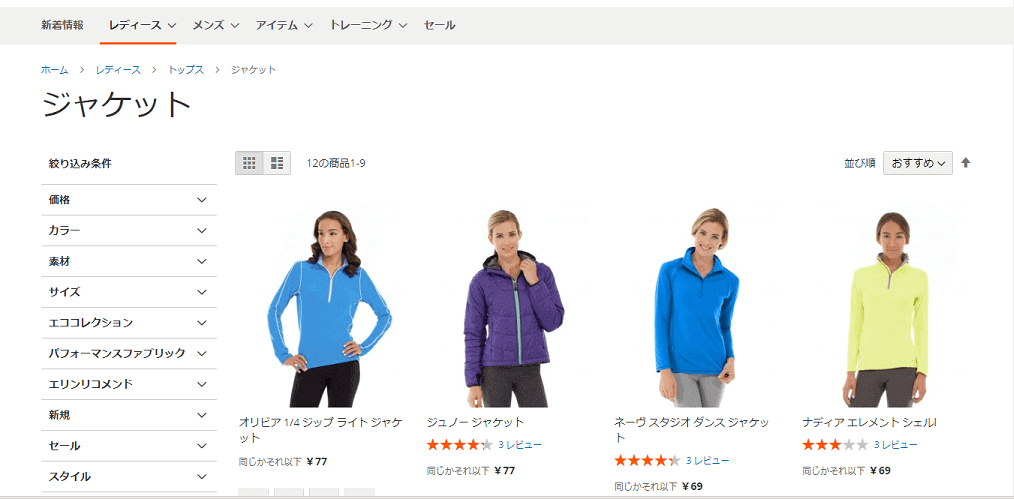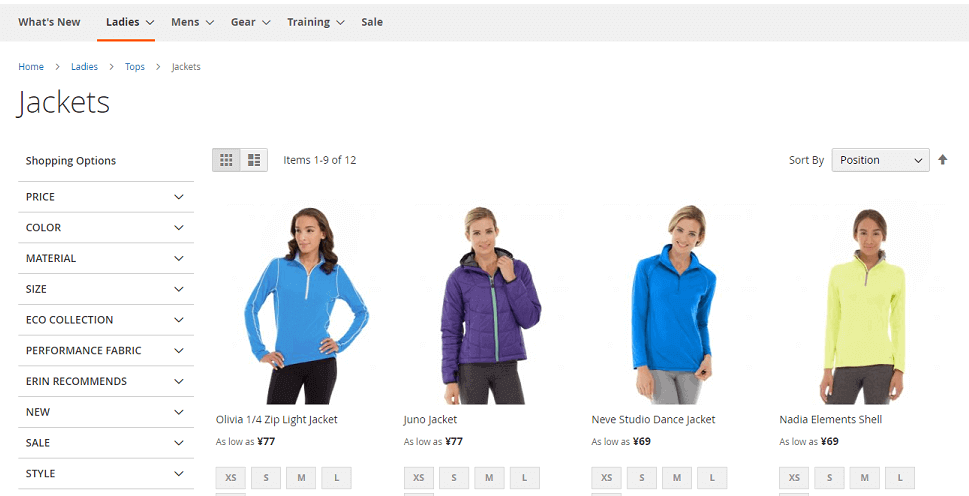Magentoは、多言語・多通貨・マルチサイトに対応したプラットフォームであることは、「Magentoの階層構造、スコープを理解する」の記事で紹介しましたが、本記事では、多言語表示に必要となる具体的な設定例について紹介します。
なおMagentoはフロントエンドで表示する画面すべてを多言語化することが可能で、本記事で紹介する商品・カテゴリ・商品属性以外にもCMSやブロックを管理画面からの操作で多言語化することができる他、Magentoのシステムが表示する箇所についても、各言語のロケールをインストールすることで対応が可能であり、サードパーティ製品をインストールした場合には、各サードパーティ製品のルールに従い多言語化できます。
今回はサンプルデータを含むMagentoをインストールし、日本語化された環境を前提にストアビューや商品・カテゴリ・商品属性の設定を行い、日本語と英語で表示できるようにしていきます。
Magentoの日本語化の手順は「Magento2 日本化手順(公式版日本語ロケールを使用)」をご参照ください。
Magentoのサンプルデータを利用して、日本語環境でインストールした状態のフロントエンドの画面は下記のようになっております。
また、Jacketsのカテゴリを選択すると絞り込み条件や商品名が英語で表示されています。これらは、絞り込み条件で利用する商品属性や商品データに英語が用いられているからです。
ストアビューの作成
ストアビューの作成方法は、「Magentoの階層構造、スコープを理解する」の記事をご参照ください。
本記事の例では、下記画面のようになります。
ストアビューへの言語設定
本記事の環境ではグローバルのロケール表示が日本語での設定となっているため、Englishに切り替えた際に英語表示となるようEnglishのストアビューにロケール表示の設定が必要となります。
- 1.管理画面を開き、「店舗」-「設定」-「設定」の順に選択します。
- 2.ストアビューにて「English」を選択します。
- 3.「全般」-「全般」を選択し、ロケールオプションを開きます。ウェブサイトの設定を使用するのチェックを外し、英語(アメリカ合衆国)を選択します。
商品・カテゴリ・商品属性の言語設定
本記事での環境では、商品・カテゴリ・商品属性の情報は英語で登録されているため、ストアビューを切り替えた際に英語で表示されてしまいます。ストアビューを切り替えた際に日本語と英語で表示するためには、ストアビューごとに商品・カテゴリ・商品属性の日本語と英語の設定が必要になります。
商品設定
- 1.管理画面を開き、「カタログ」-「在庫」-「商品」の順に選択します。
- 2.商品画面を開き、ストアビューが全てのストアビューであることを確認し、商品名に日本語の商品名を入力し、「保存」を選択します。
- 3.次にストアビューをEnglishに切り替えて、商品名の「標準の値を使用」のチェックを外し、英語の商品名を入力し、「保存」を選択します。
カテゴリ設定
- 1.管理画面を開き、「カタログ」-「在庫」-「カテゴリ」の順に選択します。
- 2.ストアビューが全てのストアビューであることを確認し、対象のカテゴリを選択します。次にカテゴリ名に日本語を入力し、「保存」を選択します。
- 3.次にストアビューをEnglishに切り替えて、カテゴリ名の「標準の値を使用」のチェックを外し、英語のカテゴリ名を入力し、「保存」を選択します。
商品属性の設定
- 1.管理画面を開き、「店舗」-「属性」-「商品」の順に選択します。
- 2.変更対象の属性を開き、オプション管理(属性の値)の管理者と日本語に日本語名、Englishに英語名を入力します。
- 3.次に左側の「属性情報」-「ラベル管理」を選択し、日本語に日本語名、Englishに英語名を入力します。
フロントエンドの表示(日本語・英語)
設定変更後のJacketsカテゴリの日本語と英語表示は下記のようになります。
なお、本記事では、日本語と英語での紹介となりましたが、Magentoではその他多くの言語に対応しており、対応言語は「Magento2 対応 言語パック一覧」の記事で紹介しております。
また、カテゴリ、商品属性、商品データ以外にも、CMS、ブロック、ウィジェットといったコンテンツデータなどの多言語表示や言語表示ごとの多通貨表示も可能となっております。